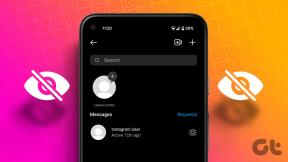Google क्रोम में कैशे और कुकीज़ कैसे साफ़ करें
अनेक वस्तुओं का संग्रह / / November 28, 2021
कैशे और कुकीज़ आपके इंटरनेट ब्राउज़िंग अनुभव को बेहतर बनाते हैं। जब आप किसी वेबसाइट या वेबपेज पर जाते हैं तो कुकीज ऐसी फाइलें होती हैं जो ब्राउज़िंग डेटा को सहेजती हैं। कैश अस्थायी मेमोरी के रूप में कार्य करता है जो आपके द्वारा देखे जाने वाले वेब पेजों को संग्रहीत करता है और अगली विज़िट के दौरान आपके सर्फिंग अनुभव को तेज करता है। लेकिन जब दिन बीतते हैं, कैशे और कुकीज आकार में बड़े हो जाते हैं और अपने डिस्क स्थान को जलाएं. इसके अतिरिक्त, इन्हें साफ़ करके स्वरूपण समस्याओं और लोडिंग समस्याओं को हल किया जा सकता है। अगर आप भी इसी समस्या से जूझ रहे हैं, तो हम आपके लिए एक सही गाइड लेकर आए हैं जो Google क्रोम में कैशे और कुकीज को साफ करने में आपकी मदद करेगा। विभिन्न तरीकों को जानने के लिए अंत तक पढ़ें जो ऐसी स्थितियों को नेविगेट करने में आपकी मदद करेंगे।

अंतर्वस्तु
- Google क्रोम में कैशे और कुकीज़ कैसे साफ़ करें
- पीसी/कंप्यूटर पर कैशे और कुकीज़ कैसे साफ़ करें
- Android उपकरणों पर कैशे और कुकीज़ कैसे साफ़ करें
- विधि 1: मूल विधि
- विधि 2: उन्नत विधि
- IPhone / iPad पर कैशे और कुकीज़ कैसे साफ़ करें
Google क्रोम में कैशे और कुकीज़ कैसे साफ़ करें
पीसी/कंप्यूटर पर कैशे और कुकीज़ कैसे साफ़ करें
1. लॉन्च करें गूगल क्रोम ब्राउज़र।
2. अब, पर क्लिक करें तीन-बिंदीदार आइकन ऊपरी दाएं कोने पर।
3. पर जाए अधिक उपकरण और उस पर क्लिक करें।

4. अगला, पर क्लिक करें समस्त ब्राउज़िंग डेटा साफ़ करें…
5. यहां, चुनें समय सीमा कार्रवाई पूरी करने के लिए।
6. यदि आप संपूर्ण डेटा हटाना चाहते हैं, तो चुनें पूरा समय और क्लिक करें शुद्ध आंकड़े।

ध्यान दें: सुनिश्चित करें कि कुकीज़ और अन्य साइट डेटा,संचित चित्र, और फ़ाइलें ब्राउज़र से डेटा साफ़ करने से पहले चुने जाते हैं।
उपरोक्त के अलावा, आप हटा भी सकते हैं इतिहास खंगालना & इतिहास डाउनलोड करें।
यह भी पढ़ें:Google Chrome को ठीक करें पासवर्ड नहीं सहेज रहा है
Android उपकरणों पर कैशे और कुकीज़ कैसे साफ़ करें
विधि 1: मूल विधि
1. Google लॉन्च करें क्रोम ब्राउज़र अपने Android मोबाइल या टैबलेट पर।
2. अब, पर टैप करें तीन-बिंदीदार आइकन ऊपरी दाएं कोने में दिखाई दे रहा है और चुनें इतिहास.

3. अगला, पर टैप करें समस्त ब्राउज़िंग डेटा साफ़ करें…

ध्यान दें:समाशोधन ब्राउज़िंग इतिहास सभी प्रवेश किए हुए उपकरणों से इतिहास साफ़ कर देगा। कुकीज़ और साइट डेटा को साफ़ करने से आप अधिकांश साइटों से साइन आउट हो जाएंगे। फिर भी, आप अपने Google खाते से साइन आउट नहीं होंगे।
4. यहां, चुनें समय सीमा जिसके लिए डेटा को हटाना होगा।

5. यदि आप संपूर्ण डेटा हटाना चाहते हैं, तो चुनें पूरा समय; फिर टैप करें शुद्ध आंकड़े।
ध्यान दें: सुनिश्चित करें कि ब्राउज़र से डेटा साफ़ करने से पहले कुकीज़ और साइट डेटा, कैश्ड छवियां और फ़ाइलें चुनी गई हैं।
विधि 2: उन्नत विधि
1. प्रक्षेपण क्रोम अपने Android डिवाइस पर।
2. अब, पर टैप करें तीन-बिंदीदार आइकन ऊपरी दाएं कोने में और शीर्षक वाले विकल्प का चयन करें इतिहास.

3. अगला, पर टैप करें समस्त ब्राउज़िंग डेटा साफ़ करें…
4. यहां, चुनें समय सीमा डेटा हटाने के लिए। यदि आप आज तक का सारा डेटा हटाना चाहते हैं, तो चुनें पूरा समय और निम्नलिखित बॉक्स चेक करें:
- कुकीज़ और साइट डेटा।
- कैश्ड इमेज और फाइलें।
ध्यान दें: ब्राउज़िंग डेटा को साफ़ करने की उन्नत विधि उपयोगकर्ताओं को डिवाइस से विशेष डेटा को हटाने के लिए सटीक नियंत्रण प्रदान करती है, जैसे सहेजे गए पासवर्ड और ऑटो-फिल फॉर्म डेटा।

यह भी पढ़ें:Android पर ब्राउजर हिस्ट्री कैसे डिलीट करें
IPhone / iPad पर कैशे और कुकीज़ कैसे साफ़ करें
1. के लिए जाओ क्रोम ब्राउज़र अपने आईओएस डिवाइस पर।
2. इसके बाद, पर टैप करें तीन-बिंदु वाला आइकन (...) ऊपरी दाएं कोने में और चुनें इतिहास विकल्पों की सूची से।
3. अगला, पर टैप करें समस्त ब्राउज़िंग डेटा साफ़ करें।
ध्यान दें: सुनिश्चित करें कि कुकीज़ और साइट डेटा तथा कैश्ड छवियाँ और फ़ाइलें ब्राउज़र से डेटा साफ़ करने से पहले चुने जाते हैं।

अनुशंसित:
- क्रोम पर Youtube के काम न करने की समस्या को ठीक करें [समाधान]
- एंड्रॉइड डिवाइस पर ब्राउजिंग हिस्ट्री कैसे डिलीट करें
- किंडल फायर को टेलीविजन से कैसे कनेक्ट करें
- इंस्टाग्राम एरर पर ब्लॉक किए गए एक्शन को कैसे ठीक करें
हमें उम्मीद है कि यह मार्गदर्शिका मददगार थी और आप सक्षम थे Google Chrome पर कैशे और कुकी साफ़ करें आपके Android और iOS उपकरणों के साथ-साथ कंप्यूटर पर भी। यदि आपके पास इस लेख के संबंध में कोई प्रश्न / टिप्पणी है, तो बेझिझक उन्हें टिप्पणी अनुभाग में छोड़ दें।